Konverter, rediger og komprimer videoer/lyder i 1000+ formater med høy kvalitet.
Konvertering av Vimeo til MP4: 4 måter å gjøre det på hvilken som helst enhet
Vimeos fantastiske kino fortjener et hjem utenfor nettleseren. Så, hvordan lagrer du Vimeo-innholdet for offline visning, redigering og deling på hvilken som helst enhet? Konverter Vimeo til MP4 nå! Å gjøre det er et stort skritt i å komme seg ut av Vimeos begrensninger. Og heldigvis finnes det så mange Vimeo til MP4-konverterere der ute, og denne veiledningen avslører fire av dem. Så dykk inn nå for å spare tid og plass og ta kontroll over Vimeo-seeropplevelsen din.
Guideliste
Den beste måten å konvertere Vimeo til MP4 med høy kvalitet Slik konverterer du Vimeo til MP4 via QuickTime Player på Mac Topp 2 online verktøy for å endre Vimeo til MP4 gratisDen beste måten å konvertere Vimeo til MP4 med høy kvalitet
Hvis du ønsker en konvertert Vimeo til MP4-video av høy kvalitet, kan du bruke denne kraftige programvaren som heter 4Easysoft Total Video ConverterEn av de mest fremtredende funksjonene er evnen til å opprettholde den originale video- og lydkvaliteten under og etter konverteringsprosessen. Enten du vil konvertere videoer for visning uten nett, deling eller redigering, garanterer dette verktøyet utmerket utskriftskvalitet! Det er heller ikke bare begrenset til MP4, men konverterer også video til MOV, AVI, MKV og mer. I tillegg til det kan du justere oppløsning, bitrate og flere innstillinger for å matche dine spesifikke behov, slik at konverteringen din er perfekt for enhver enhet og bruk.

Sørg for at Vimeo-videoene dine konverteres til MP4-filer av høy kvalitet.
Maskinvareakselerasjonsteknologi gir deg raskere konverteringshastigheter.
Batchkonvertering for å konvertere flere Vimeo til MP4 samtidig.
Full kontroll over konverteringsprosessen ved å justere innstillingene.
100% Sikker
100% Sikker
Trinn 1Start 4Easysoft Total Video Converter og importer Vimeon-videoene dine ved å klikke på «Legg til filer»-knappen. Ellers kan du dra og slippe filene inn i programvinduet.

Steg 2Gå til menyen «Konverter alle til» og velg «MP4» fra listen over tilgjengelige videoformater under «Video»-delen.

For enda mer kontroll kan du justere video- og lydinnstillingene som oppløsning, kvalitet, bitrate og mer i tråd med dine preferanser via knappen «Tilpasset profil».

Trinn 3Deretter angir du målmappen der du vil lagre MP4-filen. Klikk på «Konverter alle»-knappen for å starte konverteringen og lagre filen på den valgte plasseringen.

Slik konverterer du Vimeo til MP4 via QuickTime Player på Mac
Går videre til QuickTime Player, et innebygd program på Mac-datamaskinen din. Selv om det ikke primært er designet for videokonvertering, kan QuickTime Player overraskende nok være din Vimeo til MP4-konverterer på Mac. Det er et nyttig alternativ hvis du foretrekker å ikke laste ned noe og bare starte med en gang; husk imidlertid at det mangler avanserte funksjoner som finnes i andre dedikerte videokonverterere. Uansett, her er hvordan du bruker QuickTime til å konvertere Vimeo til MP4:
Trinn 1Når du har åpnet QuickTime Player, går du til «Fil»-menyen og velger «Åpne fil», og importerer deretter Vimeo-videofilen du vil konvertere.
Steg 2Klikk på «Fil»-menyen igjen, velg «Eksporter som» denne gangen, velg oppløsning og sørg for at du velger alternativet «Film til MPEG-4» fra listen. Du kan justere innstillingene om nødvendig.
Etter at du har valgt filbanen og navnet på MP4-filen, klikker du på «Lagre»-knappen.
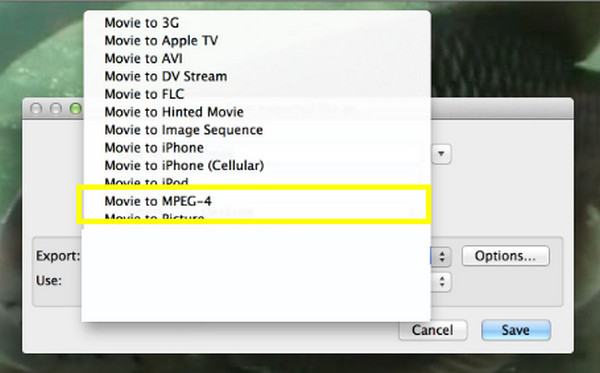
Topp 2 online verktøy for å endre Vimeo til MP4 gratis
Etter disse programmene for Windows- og Mac-maskiner, kan det være lurt å finne en gratis online løsning for å konvertere Vimeo til MP4. Derfor er her de to beste nettbaserte konvertererne for deg!
1. Media.io Gratis Vimeo-konverter på nett
Utforsk Media.io nå! Denne nettbaserte Vimeo til MP4-konvertereren gir en praktisk måte å konvertere alle Vimeo-videoene dine til et universelt format uten installasjon eller hjelp. Bare ved å kopiere og lime inn Vimeo-video-URL-en, vil konvertereren håndtere resten og gjøre magien sin. Hvis du er nysgjerrig på hvordan det fungerer, kan du sjekke ut trinnene nedenfor for hvordan du konverterer Vimeo til MP4:
Trinn 1Gå til nettstedet Media.io Online Vimeo Converter i nettleseren din. Start med å klikke på knappen «Konverter videoen din» på siden, og importer deretter Vimeo-videoen din via «Last opp»-knappen, dra-og-slipp-funksjonen eller lenken.

Steg 2Klikk deretter på rullegardinmenyen for feltet «Konverter til», og velg «MP4» fra de tilgjengelige videoformatene. Du kan deretter justere innstillingene ved hjelp av «Innstillinger»-knappen ved siden av.
Trinn 3Hvis du ikke har flere Vimeo-videoer å konvertere, klikker du på «Konverter alle»-knappen for at Media.io skal analysere videoen og starte konverteringsprosessen.
2. SaveTheVideo – Vimeo-videonedlaster
Til slutt, ta en titt på SaveTheVideo - Vimeo Video Downloader – et nettbasert verktøy som er laget for nedlasting av Vimeo-videoer. Til tross for det lar det deg laste ned eller konvertere den kopierte Vimeo-lenken! Derfor er det fortsatt et perfekt valg hvis hovedmålet ditt er å laste ned Vimeo-videoer ved å raskt kopiere og lime dem inn, og du ikke har noe imot å bruke et nettbasert verktøy for å konvertere Vimeo til MP4. Selvfølgelig kan du også skjermopptak Vimeo videoer for å lagre dem.
Trinn 1Når du kommer inn på hovedsiden til Vimeo Video Downloader, er det første du må gjøre å kopiere URL-en til Vimeo-videoen du vil konvertere, og deretter lime den inn i feltet fra hovedsiden.
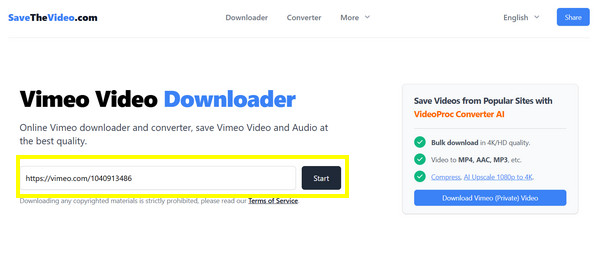
Steg 2Etter at du har limt inn URL-en, klikker du på «Start»-knappen, som åpner et nytt lite vindu. I stedet for å laste ned, kan du gå til «Konverter»-fanen og velge «MP4» fra listen over formater. Klikk på «Konverter til MP4»-knappen for å fullføre prosessen.

Konklusjon
Konvertering av Vimeo til MP4 gir større fleksibilitet for avspilling og redigering på alle enheter du har. Takket være dette innlegget har du blitt kjent med fire effektive metoder, fra skrivebordsprogramvare til nettjenester. 4Easysoft Total Video Converter, med sitt brukervennlige grensesnitt og robuste funksjoner, skiller seg ut som det beste valget for å gjøre Vimeo og andre filkonverteringer. Det gir deg full kontroll over konverteringsprosessen og mange nødvendige verktøy for en smidig og hyggelig konverteringsopplevelse.
100% Sikker
100% Sikker



